Il paese o la regione selezionati sul tuo PC (di solito la tua posizione attuale) influisce su molte impostazioni di sistema, ad esempio, il Windows Store suggerisce app e prezzi in base alla tua posizione, durante l'installazione di Windows 10 o durante il test di un Android app. Se il paese o la regione sono impostati in modo errato, ciò potrebbe influire su tutte queste impostazioni e causare problemi di sistema. Potrebbero esserci altre complicazioni sconosciute con il sistema che portano a errori e, quindi, potrebbero verificarsi problemi durante il lavoro sul PC.
Fortunatamente, puoi cambiare il paese o la regione in Windows 11. Windows supporta un lungo elenco di paesi e regioni, nonché lingue, valute o formati di data e ora. La modifica del paese o della regione nella posizione corretta non aiuterà solo le diverse impostazioni di sistema funzionare correttamente, ma consentirà anche la formattazione di diversi programmi, dati o documenti correttamente.
In questo post, ti mostreremo come modificare il paese o la regione in Windows 11.
Come impostare il Paese o la regione su quello corretto in Windows 11
Sia che tu voglia cambiare il paese o la regione per testare un'app Android o che tu voglia la corretta consigli dell'app e i prezzi, è necessario impostare correttamente il paese o la regione su Windows 11 PC. Vediamo come:
Passo 1: premi il Vincere + Io tasti contemporaneamente sul PC per avviare il Impostazioni app.
Passo 2: Nel Impostazioni finestra, vai sul lato sinistro del riquadro e fai clic su Ora e lingua opzione.
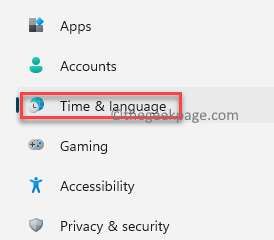
Passaggio 3: Ora, vai sul lato destro della finestra e fai clic su Lingua e regione.
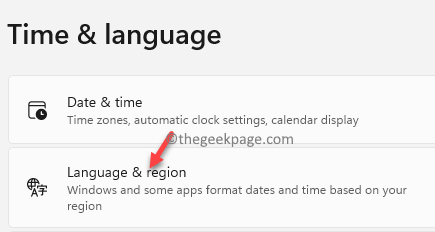
Passaggio 4: Successivamente, nel Impostazioni lingua e regione finestra, sul lato destro, scorrere verso il basso e sotto il Regione sezione, vai a Paese o Regione campo.
Qui, seleziona il paese o la regione corretti dal menu a discesa accanto ad esso.
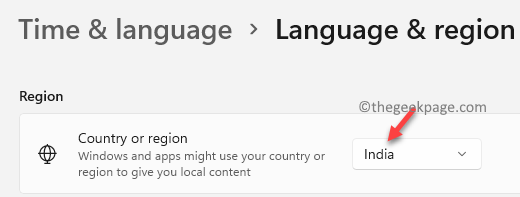
*Nota - Il Formato regionale campo viene impostato automaticamente in base al paese o alla regione selezionati. Tuttavia, in situazioni in cui sono presenti più formati di dati, per un paese o una regione specifici, ad esempio per gli Stati Uniti o per l'India, è anche possibile selezionare il Formato regionale insieme con il Paese o Regione.
Puoi uscire dall'app Impostazioni e ora hai cambiato con successo il paese o la regione nel tuo PC Windows 11.


